win10系统一般都是自带ie浏览器的,不过一些网友的ie版本太低了,便想给win10重装ie浏览器,不知道win10怎么重装ie浏览器。下文就给大家展示下win10重装ie浏览器的方法步骤。
工具/原料:
系统版本:windows10系统
品牌型号:联想小新air12
软件版本:ie浏览器
方法/步骤:
1、打开win10电脑桌面,按下“win” “R”键打开运行菜单,输入“control”确定打开控制面板。

2、设置查看方式为“类别”,然后点击“程序”进入程序控制窗口。

联想笔记本重装系统win10专业版步骤
如果不想继续使用联想笔记本的win7系统,想改装更加稳定成熟的win10专业版系统,那么要怎么重装系统win10专业版呢?下文就给大家展示下简单的联想笔记本重装系统win10专业版步骤。
3、点击“程序和功能”里面的“启用或关闭Windows功能”。

4、在新弹出的Windows功能窗口,找到“Internet Explorer11”菜单项,取消前面的勾选。
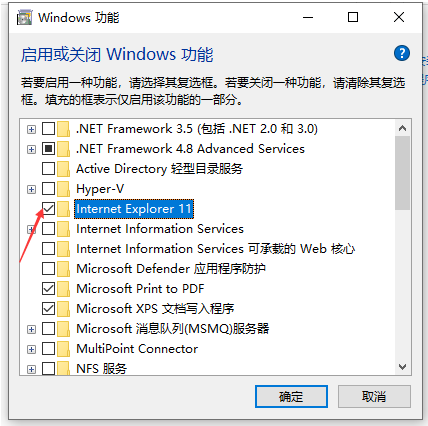
5、在新弹出的提示窗中,点击“是”。

6、这样就将原来的Windows10系统IE11浏览器卸载了,同时提示重新启动电脑。再次重启电脑后,重复上述操作,选中Internet Explorer11前面的复选框点击确定 ,这样电脑就重新安装新的IE11浏览器。如果还是不能解决ie浏览器的问题的话,还可以直接在网上搜索ie浏览器安装包,下载安装到电脑上即可。

总结:
以上便是win10重装ie浏览器的方法,借助这个方法可以有效的更新win10ie浏览器的版本,提高用户的使用体验。有需要的小伙伴可以参照教程操作。
以上就是电脑技术教程《win10重装ie浏览器的方法》的全部内容,由下载火资源网整理发布,关注我们每日分享Win12、win11、win10、win7、Win XP等系统使用技巧!一键重装系统win10的方法步骤
有小伙伴对于win10系统的功能比较感兴趣,想要了解怎么重装系统win10使用。我们可以借助一键重装系统软件实现,下面小编就给大家介绍下详细的一键重装系统win10的方法步骤。






